Continuarea ciclului de articole despre cum să obțineți ajutor online pentru computer, în cadrul căruia site-ul web Remontcompa.Ru a discutat deja problema creării de capturi de ecran ale problemelor:
- - utilizarea instrumentelor Windows și încărcarea imaginilor în găzduirea gratuită a fotografiilor - „Cum să încărcați o imagine pe Internet”,
- - prin intermediul programului client Yandex.Disk - „Capturi de ecran în Yandex.Disk: cum să creați o captură de ecran și să o postați pe Internet în câteva clicuri?”,
în acest articol vom lua în considerare cum să spunem rapid și simplu unei persoane care oferă asistență computerizată cele mai complete informații despre dispozitivul tău.
Speccy: Cum să spui despre problemele computerului cel mai precis?
Când apelează la un forum de computer sau un site specializat, în special, pe Remontcompa.Ru cu o anumită întrebare, utilizatorii trebuie adesea să caute răspunsuri la o mulțime de întrebări conexe după ce și-au descris problema - ce model de laptop, placă de bază, placă video , procesor, ce sistem de operare este instalat, ce antivirus este instalat etc.
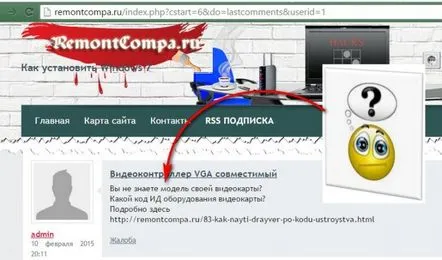
Sunt mulți începători ici și colo care încep să-și dea seama pe deplin că sunt, de fapt, începători în afacerile computerelor. Pentru a preveni o serie de astfel de întrebări ca răspuns la o solicitare de ajutor în rezolvarea unei probleme cu un computer și pentru a facilita munca de acordare a asistenței, un link special poate fi atașat comentariului. Ce fel de link este acesta - mai multe despre el mai jos.
Despre Speccy
Programul gratuit Speccy de la compania britanică Piriform, cunoscut și pentru alte produse populare - CCleaner și Recuva - vă permite să aflați despre caracteristicile hardware ale computerului, temperatura componentelor individuale, sistemul de operare instalat, protecția antivirus etc.
Speccy este o alternativă la binecunoscutele programe CPU-Z, PC Wizard,AIDA64, Everest, dar într-un format ușor de înțeles pentru utilizatorii obișnuiți. Speccy acceptă limba rusă și este echipat cu o interfață prietenoasă. Dar nici măcar acesta nu este principalul său avantaj. Cu ajutorul programului, toate informațiile despre computer pot fi transferate în mod convenabil prin rețea către alt utilizator.
Ei bine, hai să instalăm programele și să aruncăm o privire la ele. Mergem pe site-ul oficial al dezvoltatorului și descarcăm programul de instalare.
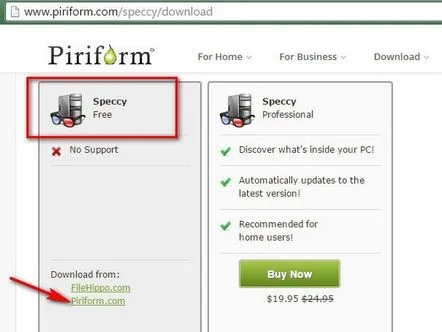
Instalarea programului
În fereastra de selecție a limbii, selectați rusă.
În continuare, putem fi de acord să instalăm programul de curățare a sistemului CCleaner, dar deoarece în cazul nostru acesta este deja în sistem, refuzul este selectat în această fereastră. Faceți clic pe „Instalare”.
Gata
Diagnosticare computer
După lansarea Speccy, este nevoie de câteva secunde pentru a vă diagnostica computerul. Apoi vom vedea în fereastra programului informații generale despre sistem - numele sistemului de operare, componentele individuale, temperatura acestora.
În alte file ale programului, putem vizualiza datele sistemului mai detaliat.
Ați uitat numărul de serie Windows? Speccy ne va reaminti util de acest lucru împreună cu date despre antivirus, componente software și medii, setări de actualizare a sistemului, sarcini din programator etc.
Detalii despre procesoare,
RAM
și alte componente hardware ale computerului pot fi găsite în filele corespunzătoare ale programului.
Este mai bine să salvați un instantaneu al configurației computerului
Puteți vizualiza informații despre computerul dvs. nu numai pe computer sau laptop. Programul prevede salvarea datelor de diagnosticare a computerului într-un fișier de format propriu, care poate fi, de exemplu, trimis în stocarea în cloud sau mutat înunitate flash Astfel, atunci când vizitați un prieten care este inginer de sistem sau contactați un centru de service, nu va trebui să purtați computerul cu dvs. sau să scrieți toate „măruntaiele” acestuia pe o bucată de hârtie. Pentru a deschide fișierul program Speccy, tot ce trebuie să faceți este să instalați programul în sine. Sau chiar resetați versiunea portabilă pe o unitate flash.
În fereastra programului Speccy, apăsați pe meniul „Fișier” și selectați „Salvare instantaneu”. În fereastra exploratorului, vom vedea formatul și numele de fișier deja specificate - respectiv „.speccy” și numele computerului. Apăsați „Salvare”.
Plasați fișierul Speccy în „nor” sau pe o unitate flash.
Și acum îl putem deschide pe orice alt dispozitiv computer.
Puteți face acest lucru într-un alt mod - salvați diagnosticarea computerului într-un fișier text obișnuit, care poate fi deschis nu numai pe un computer sau laptop, ci și pe un smartphone sau tabletă cu un notepad obișnuit. În meniul „Fișier”, selectați „Salvare ca text” și salvați fișierul „.txt”.
În formatul interfeței Speccy, informațiile, desigur, par mai organizate, cu toate acestea, un fișier text este o opțiune dovedită și funcțională pentru afișarea oricăror date. Poate că în viitor chiar și mașinile de spălat vor deschide fișierul „.txt”.
Publicarea unui instantaneu de configurare a computerului pe Internet
Pentru a obține ajutor online, va fi mai convenabil să publicați un instantaneu al configurației computerului sau laptopului pe Internet. În aceste scopuri, dezvoltatorii programului au propria lor resursă web specială, unde puteți salva pozele făcute de Speccy și unde poate merge persoana căreia i se va trimite un link către imagine. În meniul „Fișier”, selectați „Publicați o imagine” și sunteți de acord cu publicarea acesteia.
Programul va emite același link care va duce la oricarecare, cine va trece prin ea, la versiunea web a instantaneului de configurare a computerului. Linkul poate fi copiat în clipboard pentru a-l oferi persoanei potrivite,
sau deschideți într-un browser.
Asta e tot - acum linkul copiat rămâne să fie trimis cuiva care oferă ajutor computerizat online, folosind o rețea socială, messenger, postat pe un forum sau un site specializat.
